首先通过任务栏网络图标开启WiFi,若无效则尝试电脑设置、键盘功能键或网络适配器设置,依次排查并启用无线功能。
如果您尝试连接无线网络但无法搜索到信号,可能是由于Windows 8系统的WiFi功能未开启。以下是几种常见的开启方法。
本文运行环境:联想ThinkPad X1 Carbon,Windows 8.1。
一、通过任务栏网络图标开启
此方法通过系统任务栏的快捷入口直接控制无线功能,操作直观且响应迅速。
1、在屏幕右下角的任务栏区域,找到并点击无线网络图标(通常显示为扇形信号图案)。
2、在弹出的网络列表上方,找到WLAN开关选项,点击将其切换为“开”状态。
3、确认飞行模式已关闭,系统将自动扫描并显示可用的无线网络。
二、通过电脑设置界面开启
该方法适用于任务栏图标异常或需要在现代界面中统一管理设备设置的情况。
1、按下键盘上的Win + C组合键,打开超级按钮栏。
2、点击“设置”选项,然后选择“更改电脑设置”。
3、进入“网络”选项,在右侧找到“飞行模式”和“WLAN”设置项。
4、将飞行模式设置为“关”,再将WLAN下方的滑动块切换至开启状态。
左手医生开放平台
左医科技医疗智能开放平台
26
查看详情
三、通过键盘功能键开启
此方法利用笔记本硬件快捷键,可快速启用或禁用无线网卡,无需进入系统界面。
1、查找键盘上带有无线信号图标的功能键(F1-F12中的某一个,常见为F5、F7或F9)。
2、同时按下Fn键与该功能键(例如Fn+F5),触发无线功能开关。
3、观察键盘上的无线指示灯是否亮起,确认无线网卡已成功开启。
四、通过网络适配器设置开启
此方法直接操作网络适配器,适用于驱动或服务异常导致的无线功能失效问题。
1、点击任务栏网络图标,选择“打开网络和共享中心”。
2、在左侧菜单中点击“更改适配器设置”。
3、找到名称包含“无线网络连接”或“Wi-Fi”的适配器。
4、若适配器处于禁用状态,右键点击并选择“启用”。
以上就是win8系统wifi开关在哪_win8系统wifi功能开启位置的详细内容,更多请关注php中文网其它相关文章!
相关标签:
windows 电脑 wifi 联想 win carbon windows
大家都在看:
为什么你应该将 Groove 音乐作为默认的 Windows 音乐播放器
win11怎么查看windows更新历史记录_Win11Windows更新历史记录查看方法
windows怎么管理启动文件夹_Windows启动文件夹管理方法
9个原因说明为什么从MacBook切换到Windows笔记本很难
如何备份和还原 Windows 注册表